Ps菜单:滤镜/其它/高反差保留
Filter/Others/High Pass
高反差保留 High Pass滤镜常用于锐化、保护纹理、提取线条等图像编辑工作流程中。它的工作原理是:只保留显示图像中的高频信息(即图像中的细节和边缘区域),而图像的其余部分则用中性灰填充。
◆ ◆ ◆
使用高反差保留滤镜进行锐化
1、盖印图层,如果仅有背景图层则复制背景图层,得到图层副本。
盖印图层快捷键:Ctrl + Alt + Shift + E
复制图层快捷键:Ctrl + J
2、(可选)对副本图层进行去色处理。
Ps菜单:图像/调整/去色
快捷键:Ctrl + Shift + U
3、将副本图层转换为智能对象图层。
4、更改副本图层的图层混合模式。
图层混合模式改为“柔光”(不强烈)或者“叠加”(较强烈)或者“线性光”(最强烈)。
5、应用滤镜。
Ps菜单:滤镜/其它/高反差保留

半径
Radius
(1)半径值为 0.1 时仅保留边缘像素。
(2)如果是锐化细节,则半径值应较小,比如 0.4 像素、1 像素等。
(3)如果是锐化轮廓,则半径值应较大,比如 3 像素、6 像素等。
6、(可选)强化锐化程度。
可以多次复制智能对象图层,以强化锐化程度。
还可尝试对这些图层进行编组。
7、(可选)决定锐化区域。
比如,为图层或图层组建立黑色蒙版,利用白色画笔工具涂抹来决定要锐化的区域。
◆ ◆ ◆
改进的锐化方法
当图层的原有内容被修改(比如,修复了瑕疵或进行了旋转缩放),可能就需要按照上述步骤重新做一次高反差保留锐化。
我们可以直接将原图层转换为智能对象,并添加高反差保留滤镜。

然后,更改高反差保留智能滤镜的“混合选项”中的混合模式选项。
复制几次智能滤镜以强化锐化效果,还可通过“混合选项”中的不透明度选项控制单个智能滤镜的强度。
对于不需要锐化的区域,可在智能滤镜蒙版中进行遮挡。
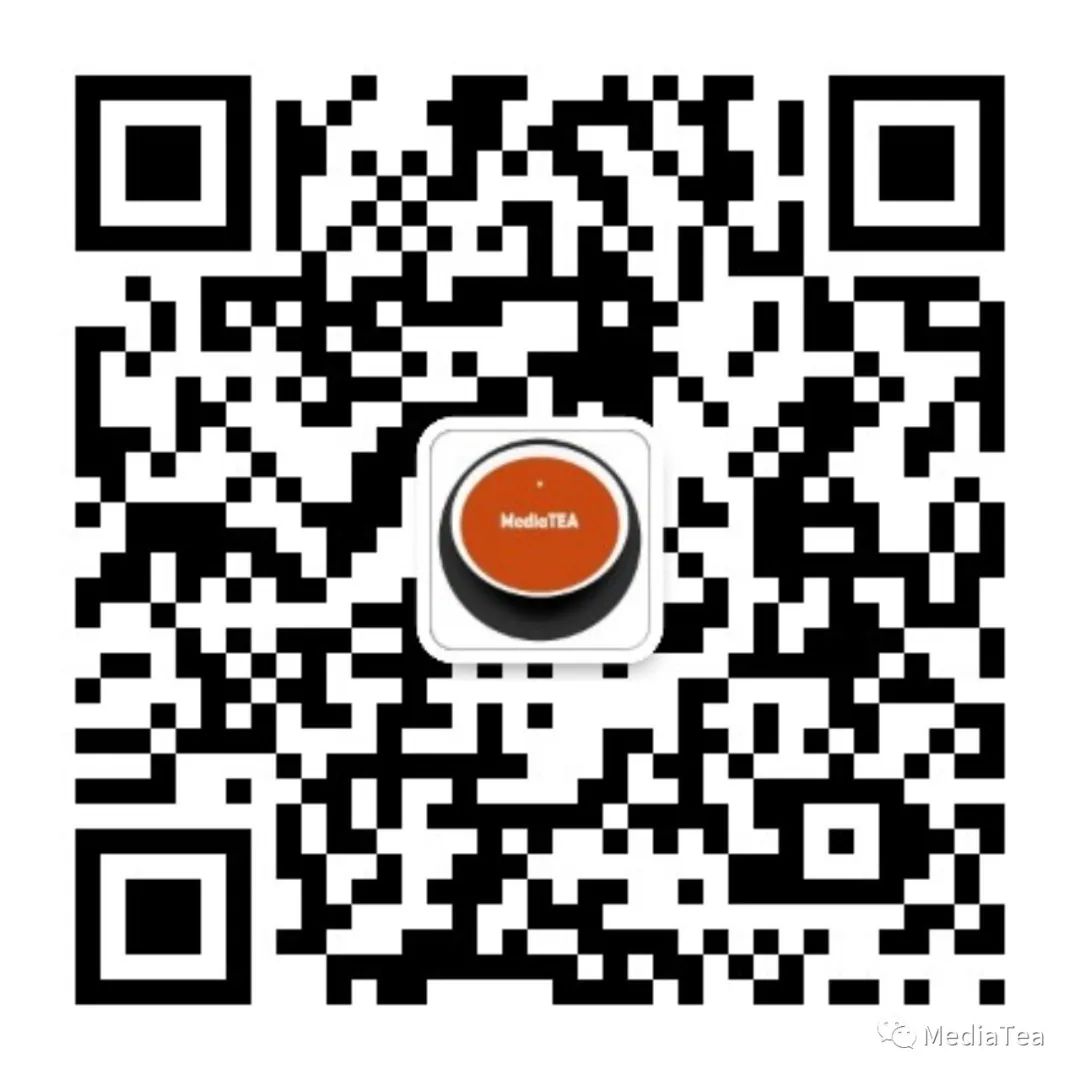
“点赞有美意,赞赏是鼓励”























 506
506

 被折叠的 条评论
为什么被折叠?
被折叠的 条评论
为什么被折叠?








